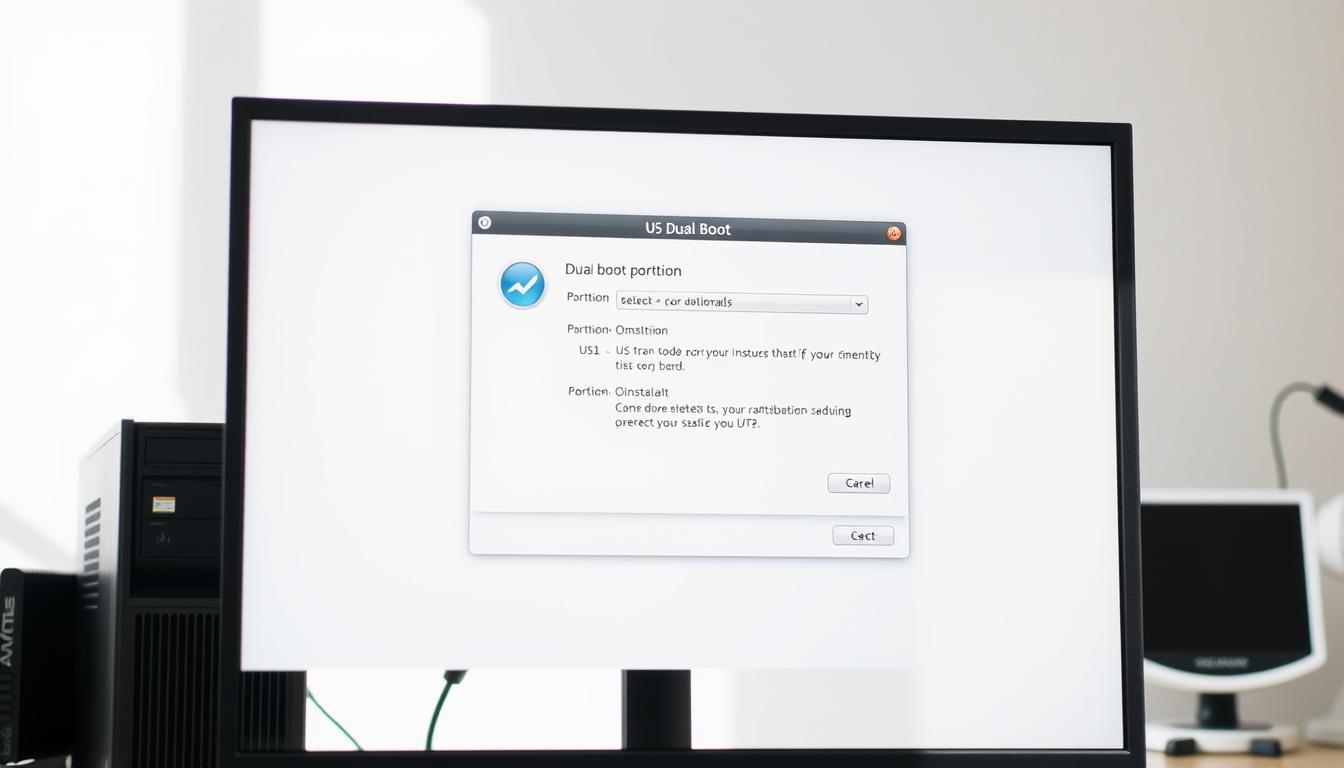Você já se sentiu limitado pelo seu sistema operacional atual? Expandir suas opções e experimentar novas tecnologias pode mudar sua experiência digital. Instalar um segundo sistema operacional é uma jornada de descoberta e liberdade.
O dual boot permite ter dois sistemas operacionais, como Windows e Linux, no mesmo computador. Isso traz flexibilidade para diferentes tarefas. Imagine mudar entre sistemas operacionais tão fácil quanto trocar de roupa.
Neste guia, vamos mostrar como instalar um segundo sistema operacional. Vamos tornar o processo simples e acessível para todos.
Principais Pontos
- Dual boot permite múltiplos sistemas operacionais em um único computador
- Windows geralmente deve ser instalado primeiro para maior compatibilidade
- Backup de dados é crucial antes de qualquer instalação
- Espaço mínimo recomendado é superior a 40 GB
- Configurações do BIOS precisam ser ajustadas para instalação
Preparação Inicial para Instalação do Segundo Sistema
Antes de começar a instalar um novo sistema operacional, é importante fazer algumas coisas. Isso ajuda a proteger seus dados e preparar o computador para a instalação.
Backup de Dados Importantes
Fazer um backup de dados é essencial para proteger suas informações. Aqui estão algumas dicas para fazer um backup completo:
- Utilize um HD externo com capacidade mínima de 1 TB
- Copie documentos, fotos, vídeos e arquivos importantes
- Verifique a integridade do backup antes de prosseguir
Verificação do Espaço em Disco
Verifique o espaço livre no seu disco rígido antes de instalar um novo sistema. O Windows, por exemplo, precisa de cerca de 20 GB para funcionar bem.
| Capacidade do Disco | Espaço Recomendado para Windows |
|---|---|
| 1 TB | Mínimo 100 GB |
Download do Sistema Operacional
Baixe a imagem ISO do sistema operacional desejado do site oficial. É importante escolher a versão certa para seu computador e baixar de fontes confiáveis.
- Verifique a compatibilidade do sistema
- Baixe apenas de sites oficiais
- Confira a integridade do arquivo baixado
Realizar um backup de dados, verificar o espaço em disco e baixar o sistema operacional corretamente são passos cruciais. Eles garantem uma instalação tranquila e segura.
Criação do Dispositivo de Instalação Bootável
Para instalar um novo sistema operacional, é essencial ter um dispositivo de instalação bootável. Esse dispositivo é um pendrive que deixa o computador inicializar com a imagem do sistema desejado. Para fazer isso, usa-se ferramentas especializadas de gerenciador de boot.
Existem várias ferramentas para fazer um pendrive bootável. Mas o Rufus é uma das mais simples e eficazes para virtualizar sistemas operacionais.
Seleção do Software de Criação Bootável
Para criar seu dispositivo de instalação, siga alguns passos importantes:
- Baixe a imagem ISO do sistema operacional
- Escolha um pendrive com pelo menos 8GB de capacidade
- Instale o Rufus no seu computador
- Prepare o pendrive para a máquina virtual
Configurações no Rufus
Na configuração do Rufus, atente-se aos seguintes detalhes:
- Escolha o pendrive correto
- Selecione a imagem ISO
- Verifique o sistema de partição
- Confirme as configurações de boot
Verificação da Integridade do Arquivo
Antes de gravar, é muito importante verificar a integridade do arquivo ISO. Você pode:
- Checar o hash MD5
- Comparar o tamanho do arquivo
- Validar a assinatura digital
Para criar um dispositivo bootável, é crucial atentar-se aos detalhes. Assim, você garante uma instalação suave do seu novo sistema operacional.
Particionamento do Disco Rígido
O particionamento de disco é essencial para instalar um segundo sistema operacional. Primeiro, confira o espaço livre no seu computador. O uso do gerenciador de boot pode tornar o processo mais fácil.
- Usando o Gerenciador de Disco do Windows
- Particionando durante a instalação do novo sistema
Para discos maiores que 2 TB, é melhor usar o estilo GPT. Esse estilo permite mais de quatro partições e é compatível com firmware UEFI.
| Tipo de Partição | Características |
|---|---|
| Partição Primária | Primeira a ser criada, pode inicializar o sistema |
| Partição Lógica | Criada após as três primeiras partições primárias |
Antes de começar, faça um backup dos seus dados. A formatação pode apagar tudo da partição.
Para um particionamento seguro, siga essas dicas:
- Verifique o espaço em disco disponível
- Escolha o sistema de arquivos adequado (NTFS para Windows, ext4 para Linux)
- Deixe espaço suficiente para cada sistema operacional
Processo de Instalação do Novo Sistema
Para instalar um segundo sistema operacional, é essencial seguir passos específicos. Isso garante uma configuração correta. O processo varia entre Windows e Linux, exigindo atenção aos detalhes durante a instalação.
No Windows, você pode escolher entre instalação limpa ou personalizada. A limpa não traz configurações anteriores. Já a personalizada permite configurar o dual boot. Para Linux, a virtualização oferece flexibilidade, permitindo testes sem afetar o sistema existente.
Prepare-se para várias reinicializações do computador durante a instalação. O tempo total pode variar, dependendo do seu hardware. É importante escolher a partição correta e seguir as instruções do sistema operacional escolhido.
Após a instalação, configure o gerenciador de boot para escolher entre os sistemas. No Linux, usa-se o GRUB. No Windows, o gerenciador de boot nativo é usado.
Você está com problemas sérios com seu Computador ou Notebook?
Está Esquentando muito a sua cabeça?
Não se Desespere!!!
Nós da Computer Help Informática temos a SOLUÇÃO PARA OS SEUS PROBLEMAS!!!
Trabalhamos em todo o território do Rio de Janeiro.
Todos os principais bairros do Estado.
Centro do Rio, Copacabana, Leblon, Ipanema, Leme, Flamengo, Botafogo, Catete, Jacarepaguá, Freguesia, Barra da Tijuca, Recreio dos Bandeirantes, São Conrado, Jardim Botânico, Taquara, Meier, Gávea, Lagoa, Urca.